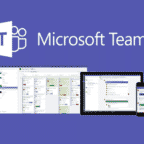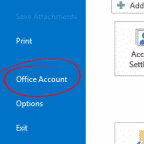Cachorro animado de IncrediMail (C)
GIF El formato de intercambio gráfico es un formato popular entre los usuarios de Internet.. Se puede comparar con una presentación de diapositivas.. Se muestra rápidamente una serie de imágenes para crear la impresión de movimiento en la imagen.. Los GIF se utilizan mucho no solo por diversión, y los especialistas en marketing a menudo agregan GIF en los correos electrónicos de Outlook.
Durante sus campañas de marketing, Los GIF animados de Outlook permiten a las empresas explicar mejor cómo funciona su producto o las peculiaridades de los servicios que brindan.. A medida que la información visual y las infografías atraen la atención de más usuarios, lo mismo puede decirse de un GIF de correo electrónico de Outlook que llama la atención de los lectores.
Si todavía está pensando si debe incrustar un GIF en la campaña de correo electrónico de Outlook, considere las ventajas de este formato visual:
- Las animaciones en este formato se cargan más rápido; Claro, esto es aplicable si un correo electrónico no está sobrecargado con archivos GIF de Outlook.
- La participación de los destinatarios conduce a un aumento en las tasas de clics..
- Las campañas de marketing con un GIF en los correos electrónicos de Outlook son más efectivas ya que explican el concepto mejor que los archivos JPG o PNG..
Cómo agregar GIF a correos electrónicos en Outlook
Independientemente de los fines para los que desee insertar un GIF en el correo electrónico de Outlook, lo primero es elegir el archivo en sí. Se puede crear utilizando editores / constructores especiales, descargado de existencias gratuitas, o adquirido. Por lo tanto, guarde una animación necesaria en su disco duro antes de agregar un GIF a los correos electrónicos de Outlook. Para esto, siga los siguientes pasos:
- Abra su cliente de correo electrónico y, en la vista Correo, cree un nuevo correo electrónico haciendo clic en Casa > Nuevo Email.
- En la nueva ventana, busque el lugar donde desea insertar un GIF en el correo electrónico de Outlook, coloca el cursor ahí, y haga clic en Insertar > Imágenes.
- En un nuevo Insertar imagen caja de diálogo, busque la ubicación de un GIF de Outlook que haya guardado previamente en el disco duro, seleccionarlo, y haga clic en el Insertar botón. En el proceso de redacción de un correo electrónico, el GIF animado en Outlook será estático. Por eso, continúe con los siguientes pasos.
- Termine de redactar un correo electrónico y envíelo a sí mismo como prueba para asegurarse de que los GIF animados en Outlook se muestren correctamente.

Antes de continuar con los pasos anteriores sobre cómo enviar un GIF en un correo electrónico, tenga en cuenta los siguientes consejos para utilizar archivos de este formato:
- Utilice solo archivos que se adapten a dispositivos móviles, ya que cada vez más usuarios revisan sus correos electrónicos en teléfonos inteligentes;
- El tamaño de un GIF no debe exceder 40 Kb;
- La longitud de un GIF debe estar dentro de 15 - 20 segundos;
- No use en exceso los GIF en un correo electrónico, ya que pueden sobrecargarlo, así como no crearán el efecto necesario;
- Asegúrese de que el primer fotograma de un correo electrónico sea el más atractivo si los destinatarios no pueden ver los archivos animados en su versión de Outlook.
Formas de ver los GIF que se reciben
Microsoft Outlook 2007 reproducido GIF animados automáticamente. En las próximas versiones, el cliente de correo electrónico comenzó a usar Microsoft Word que no puede leer los elementos de HTML. Es por eso que cuando está considerando cómo insertar un GIF en un correo electrónico, asegúrese de agregar también la línea de que las imágenes adjuntas son gifs, y se pueden ver de la siguiente manera:
- Haga doble clic y abra un correo electrónico con un GIF en una nueva ventana;
- En la pestaña de la cinta de mensajes, encontrar Comportamiento y haz clic en él.
- Seleccionar Ver en el navegador.
Cuando su correo electrónico se abre en la ventana del navegador, podrás ver la animación. Lógicamente si está utilizando la versión web de Microsoft Outlook, podrás ver GIF animados.
Como alternativa, sin embargo, esta es la elección de un destinatario, Claro, está instalando software de terceros que puede ayudar a reproducir imágenes animadas en correos electrónicos.
Para concluir sobre el uso de GIF en correos electrónicos
Aparte de pensar en cómo enviar un GIF por correo electrónico en Outlook, Los remitentes también deben asegurarse de que los destinatarios estén interesados en realizar pasos adicionales para ver la animación si están usando versiones recientes de Outlook.. Es por eso que no confíe completamente en los GIF y asegúrese de que el primer cuadro sea lo suficientemente informativo y atractivo para cumplir el propósito de una imagen. También es fundamental recordar su optimización para dispositivos móviles.; de otra manera, todos los esfuerzos serán en vano. Utilice GIF de forma inteligente para sus campañas de marketing por correo electrónico eficaces!